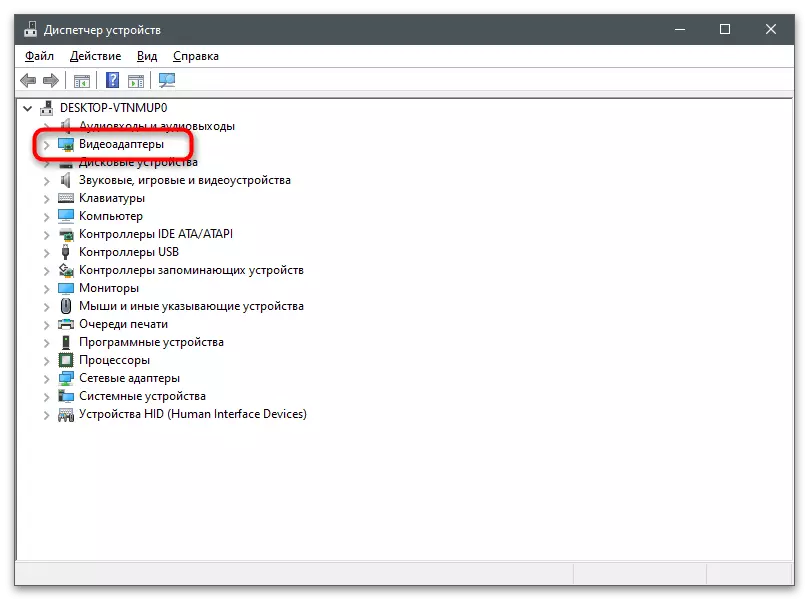Orsakir skorts á flipanum "Skjár" í Nvidia Control Panel
Fyrst af öllu þarftu að takast á við hvers vegna allar tiltækar valkostir eru sýndar á sumum tölvum í Nvidia Control Panel, og það eru engin "Skjár" og "3D" flipar á öðrum. Í næstu skjámyndum sérðu fulla skjá allra verkefna á vinstri glugganum.

Í flestum tilfellum eru samþættar grafík einnig til staðar á fartölvum. Bara forritið sem ber ábyrgð á vinnslu og gerir ráð fyrir hlutverki að stilla skjábreyturnar, og þú getur breytt þeim í gegnum grafíska valmyndina með því að hringja í Intel eða AMD HD grafík stjórnborðið.
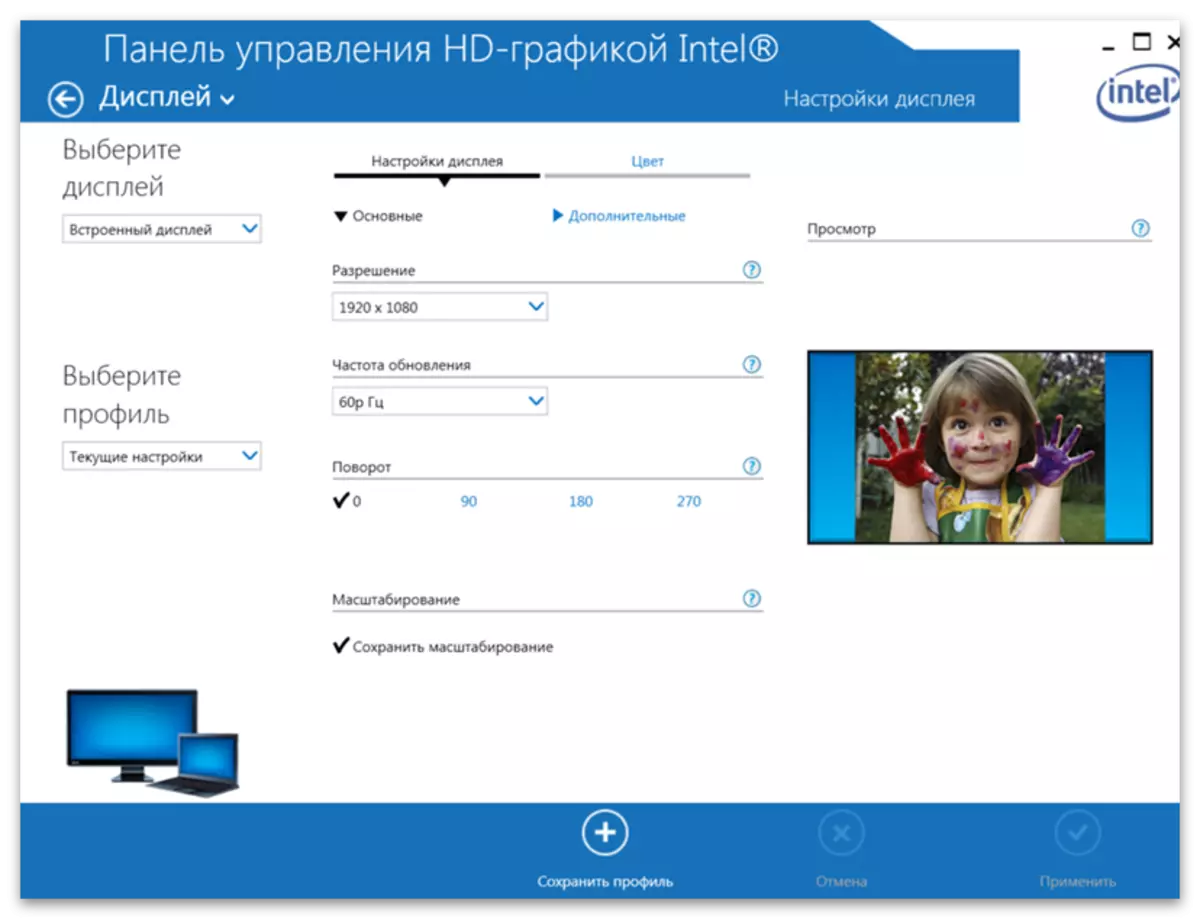
Af þessum sökum er forritið frá NVIDIA sagði flipar ekki bætt við og ekki tiltæk til að breyta. Af þessu getum við ályktað að vandamálið birtist oftast við fartölvu eigendur, en það gerist á kyrrstæðum tölvum. Næst munum við kynna allar mögulegar leiðir til að leysa þetta vandamál, og þú ættir að byrja frá fyrsta, ef nauðsyn krefur, flytja til eftirfarandi.
Aðferð 1: Skipta grafík í BIOS
Ef þú neyðir fartölvu eða tölvu til að nota stakur sem helstu grafíkin verður breytur endurstillt og líkurnar birtast að áður en vinstri fliparnir birtast í stjórnborðinu. Hins vegar er hægt að framkvæma slíka skiptingu aðeins ef samsvarandi breytu er til staðar í BIOS eða UEFI. Lestu um leit og stillingu í greininni á tengilinn hér að neðan.
Lesa meira: Kveiktu á stakan skjákort

Aðferð 2: Uppsetning ökumanns frá opinberu síðunni
Þetta og eftirfarandi aðferðir tengjast beint uppsetningu og skipti á skjákortakortinu. Það er möguleiki að á meðan á aðgerðum stendur birtist svartur skjár á næstu endurræsa tölvunnar. Í þessu tilviki verður þú að nota leiðbeiningarnar úr eftirfarandi efni, fjarlægja áður uppsett bílstjóri og setja upp rétt í staðinn.
Lesa meira: Leysa vandamál með tilkomu svarta skjásins eftir að ökumenn eru settar upp
Þessi tilmæli er að eyða núverandi bílstjóri, sem hægt er að bæta við sjálfkrafa þegar þú byrjar stýrikerfið fyrst og uppsetningu á fartölvunni er mælt með frá opinberu vefsíðunni. Við munum greina handbókina á dæmi um Lenovo fartölvuna, og þú þarft aðeins að einbeita sér að hverju skrefi og leita að viðeigandi hlutum á heimasíðu framleiðanda keyptrar líkans (eða þú getur skrifað nafn sitt í leitinni á heimasíðu okkar og Finndu nákvæmar leiðbeiningar um að setja upp ökumenn).
- Til að byrja með, ættir þú að losna við þegar uppsett Nvidia bílstjóri, því það verður ekki skipt út þegar þú hleður niður annarri útgáfu (ef aðeins er það ekki um nýrri). Hægrismelltu á "Start" og úr samhengisvalmyndinni, veldu "Device Manager".
- Stækkaðu "vídeó millistykki" kafla, þar sem öll tengd grafík tæki eru birtar.
- Veldu stakur skjákort (ekki að vera ruglað saman við grafík örgjörva), smelltu á það PCM og smelltu á "Eyða tæki".
Að lokinni mun uppsetningaráætlunin hvetja til að senda tölvu í endurræsingu, sem þú þarft að samþykkja, þegar þú byrjar næsta fundur skaltu keyra NVIDIA Control Panel og athuga fyrir áður vantar flipa.
Aðferð 3: Sækja bílstjóri frá NVIDIA
Eftirfarandi útgáfa af uppsettum bílstjóri er niðurhal hugbúnaðarbúnaðarins frá opinberu NVIDIA vefsíðunni. Þannig að þú getur fengið nýjustu útgáfuna af grafík forritinu sem mun fylgja stöðu efnisins og veita aðgang að stillingunum.
- Sjá fyrstu skrefin af leiðbeiningum frá fyrri leiðinni til að fjarlægja núverandi grafík millistykki bílstjóri, fylgt eftir með tengilinn hér að ofan og á niðurhalssíðunni Fylltu út á reitina í samræmi við líkanið sem er uppsett í skjákort tölvunnar.
Lesa meira: Skilgreining á skjákortinu á fartölvu
- Vinsamlegast athugaðu að hreyfanlegur módel eru að það eru þau sem eru sett upp í fartölvunni - í titlinum sínum, bréfi m og áletrunina í fartölvum sviga.
- Eftir að fylla út borðið smelltu á "Leita".
- Hlaða að Found ökumaður með því að smella á viðeigandi hnapp.
- Hlaupa móttekin executable skrá og settu hugbúnaðinn í stýrikerfið, eftir það sem þú endurræsa það.
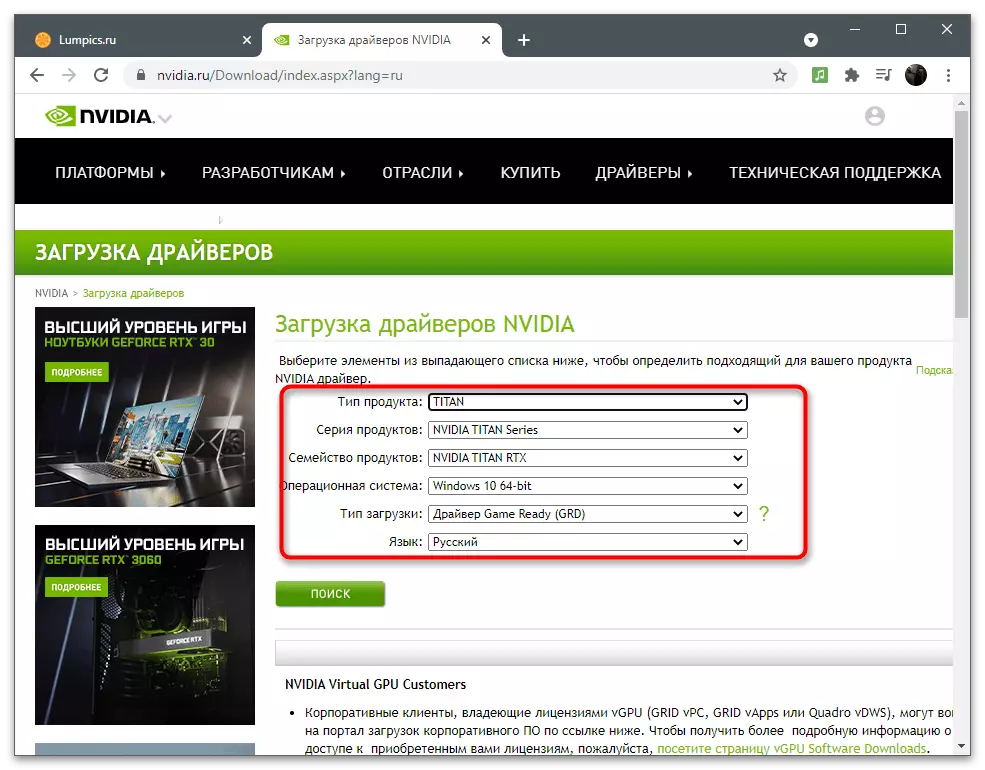


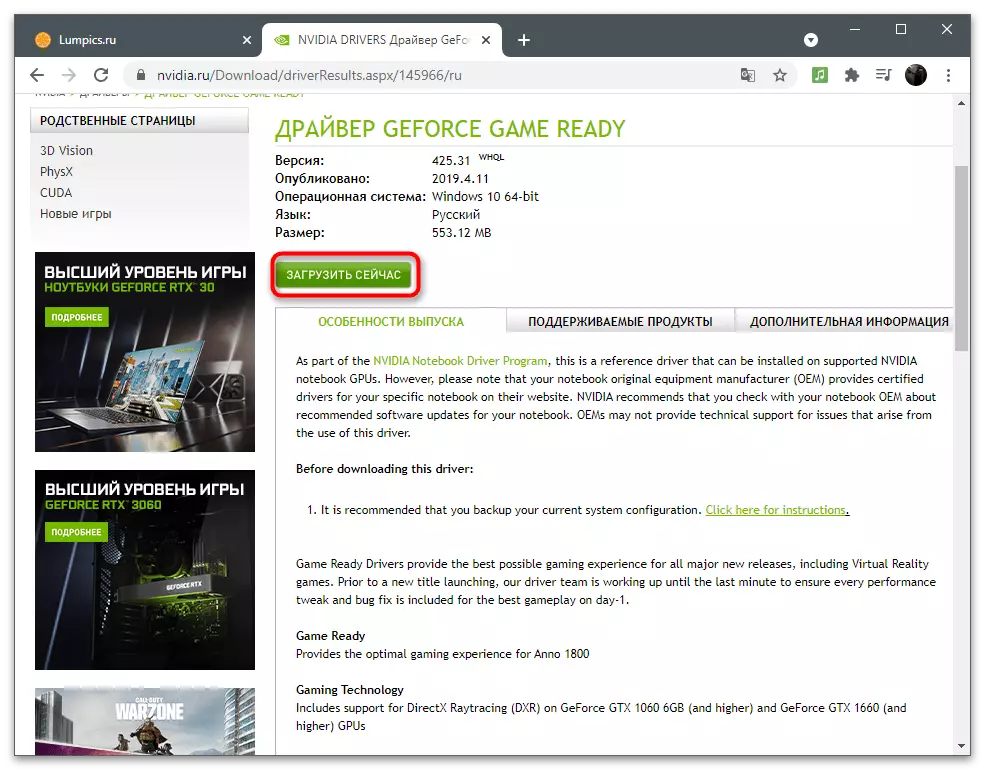
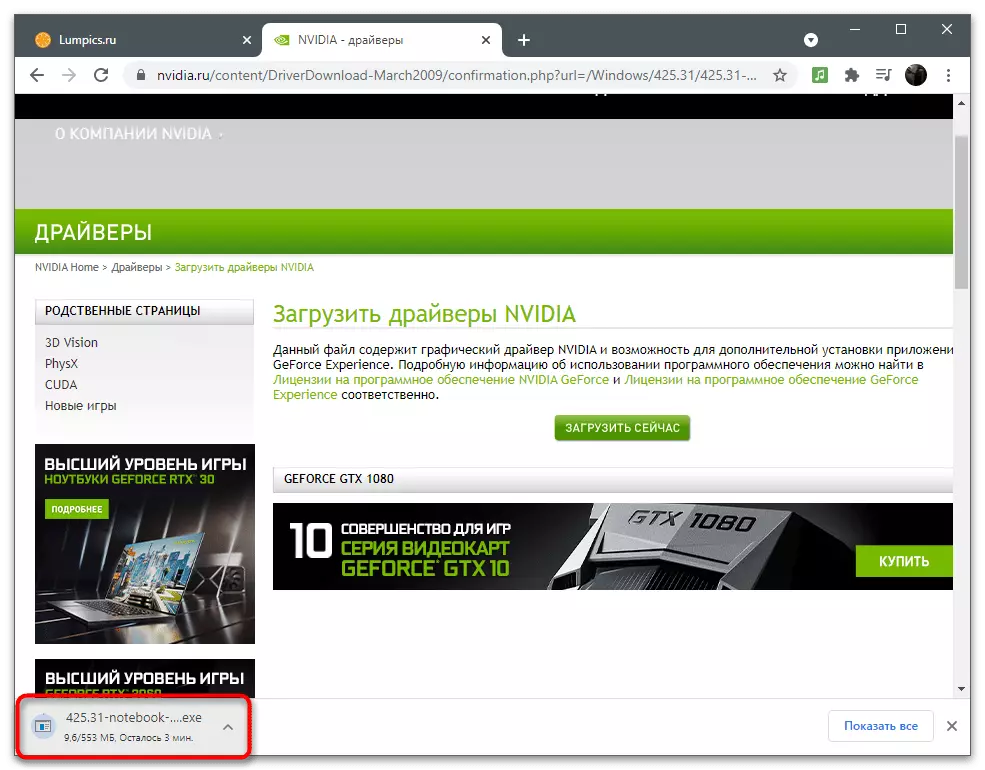
Aðferð 4: Hlaða niður NVIDIA Control Panel frá Microsoft Store
NVIDIA Control Panel forritið er bætt við verslunina sem er innbyggður í Windows 10, þar sem hægt er að hlaða niður frjálslega ef það er ekki enn sett upp. Þessi aðferð er gagnleg til að uppfæra hluti, en vertu viss um að hægt sé að hlaða niður því, það verður aðeins hægt að skipta yfir á POP-síðuna.
- Opnaðu "Start" og í gegnum leitarreitinn skaltu finna Microsoft Store.
- Í versluninni skaltu finna NVIDIA stjórnborðið og fara á umsóknarsíðuna.
- Fáðu og settu það upp ef áletrunin "Þessi vara er stillt" vantar.
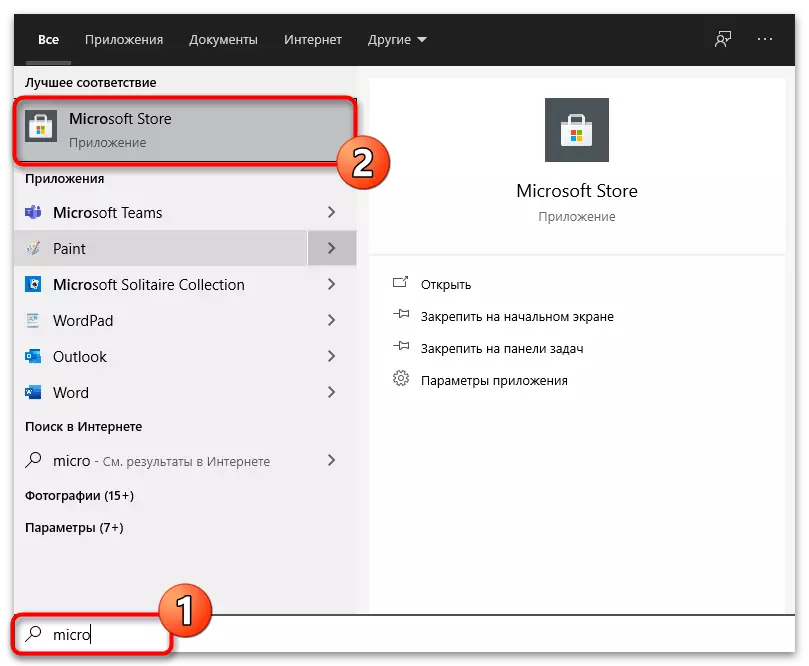


Þú getur reynt að eyða stjórnborðinu ef verslunarmiðstöðin er eins og þegar bætt við stýrikerfið. Þetta ætti ekki að hafa áhrif á neikvæð á ökumanni, þannig að aðgerðirnar sem gerðar eru eru alveg öruggar:
- Hlaupa "Parameters" forritið með því að smella á Gear táknið í Start Menu.
- Opnaðu kaflann "Forrit".
- Finndu meðal þeirra Nvidia Control Panel og smelltu á Eyða hnappinn til að fjarlægja.

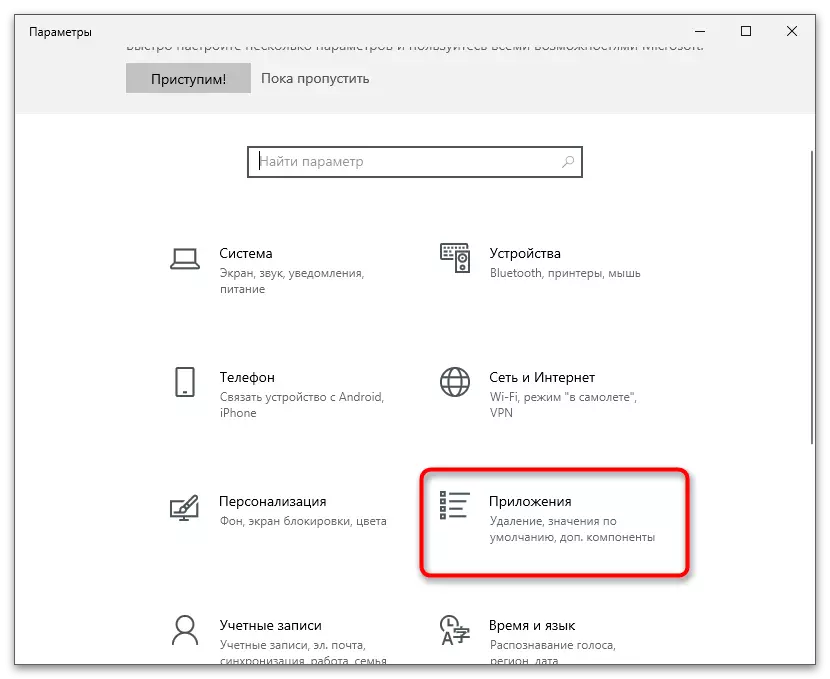

Aðferð 5: Endurstilla Control Panel Parameters
Þessi aðferð er eingöngu hentugur fyrir notendur sem óvænt lenti í vandamálinu um skort á flipanum "skjánum", þótt það hafi áður sýnt í stjórnborðinu. Til að festa í Windows, það er innbyggður tól sem gerir þér kleift að endurstilla umsóknarbreytur í sjálfgefið ástand.
- Á meðan á umsókninni "Parameters" og í "Forrit" kafla, finndu "NVIDIA Control Panel", smelltu á línuna með vinstri músarhnappi og smelltu á "Advanced Settings".
- Fyrst smelltu á Fit hnappinn.
- Track, notaðu "endurstilla".
- Bíddu eftir að haka við hliðina á báðum hlutum, loka þessum glugga og keyra stjórnborðið.

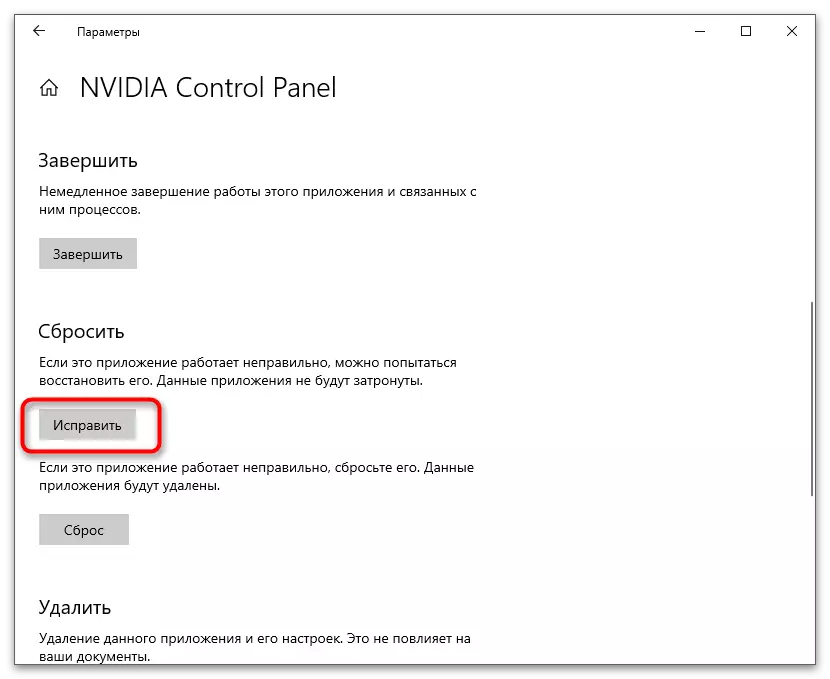


Aðferð 6: Aftengdu annað skjáinn
Sumir notendur eiga í vandræðum með skort á flipa "skjánum" ákvað eftir að aftengja aðra skjáinn eða skiptu yfir í helstu breytur í gegnum kerfisforritið. Samkvæmt því, framkvæma eftirfarandi leiðbeiningar aðeins ef þú notar margar myndvinnslutæki.
- Opnaðu "Start" og farðu í "breytur".
- Veldu fyrsta kaflann - "System".
- Finndu "margar skjáir" blokk og athugaðu stillingar þess. Aftengdu aðra skjáinn eða skiptu yfir í aðalatriðið sem hægt er að gera og með því að útdregna skjáinn til að tengja skjáinn.



- Sjá fyrstu skrefin af leiðbeiningum frá fyrri leiðinni til að fjarlægja núverandi grafík millistykki bílstjóri, fylgt eftir með tengilinn hér að ofan og á niðurhalssíðunni Fylltu út á reitina í samræmi við líkanið sem er uppsett í skjákort tölvunnar.